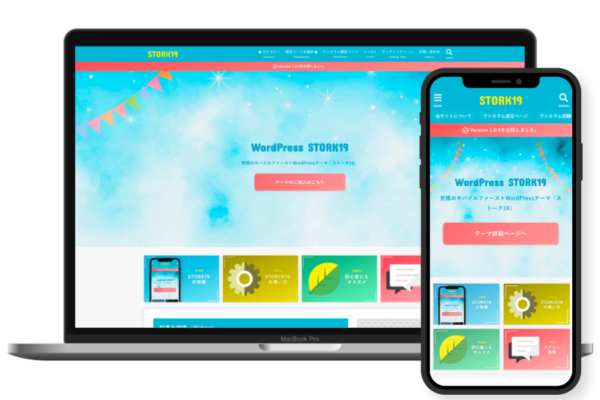- 有料テーマ選びで失敗したくない
- ブログで稼げるようになりたい
- 結局テーマって何を使えばいいの?
本記事ではブログ初心者のこうした悩みを解決します。
実はブログの有料テーマを選ぶのはそんなに大変なことではありません。
有料テーマに移行してから1度も後悔したことのない僕が
「ブログ初心者におすすめの有料テーマ3選」を紹介します。
記事の前半では初心者がブログで稼ぐために使うべき有料テーマを3つ紹介しつつ、後半では「ブログ初心者が有料テーマを選ぶ基準5つ」を解説します。
さらに「WordPress有料テーマをダウンロードして有効化する方法」まで画像付きで解説します。
この記事を読み終わると
- 稼ぐために買うべき有料テーマが分かる
- 有料テーマを選ぶ際の基準が分かる
- 購入したテーマをすぐに使う方法が分かる
Contents
【厳選】ブログ初心者におすすめの有料テーマ3つ
ブログ初心者が買うべき有料テーマを3つ紹介していきます。
おすすめの有料テーマ3選
この3つの中から1つを選んでブログを続けていけば成果が出やすいです。
見出しテキスト
1つずつ解説していきますね。
AFFINGER6
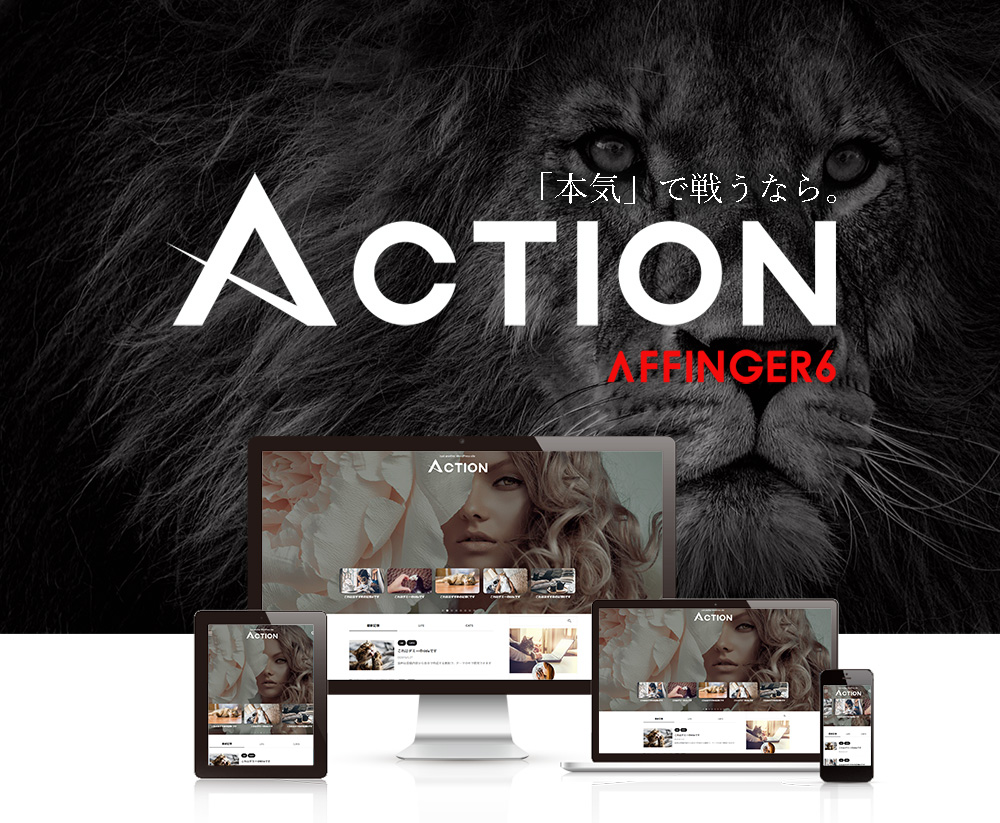
「稼ぐ」ためのブログテーマ
AFFINGER6はブログで稼ぐことにかなり優れています。
有料テーマで迷っていて今後ブログで稼いでいきたいのであればAFFINGER6で間違いないです。
AFFINGERの特徴
- Googleアドセンスの自動挿入機能がある
- ランキング機能などマネタイズパーツが豊富
- SEO対策が行き届いている
- カスタマイズの幅が広い
- デザインが洗練されている
AFFINGER6はマネタイズ性能が良く、デザインが洗練されたブログテーマです。
SEO対策が標準でされているため、ブログ記事を書くことに集中できるのも良い点ですね。
本ブログでもAFFINGE6を使っています。
カスタマイズ性が高く「イメージを全て実現できる」テーマだと思ってます。
ブログテーマで迷っているならAFFINEGR6を選べば間違いないです。
THE THOR
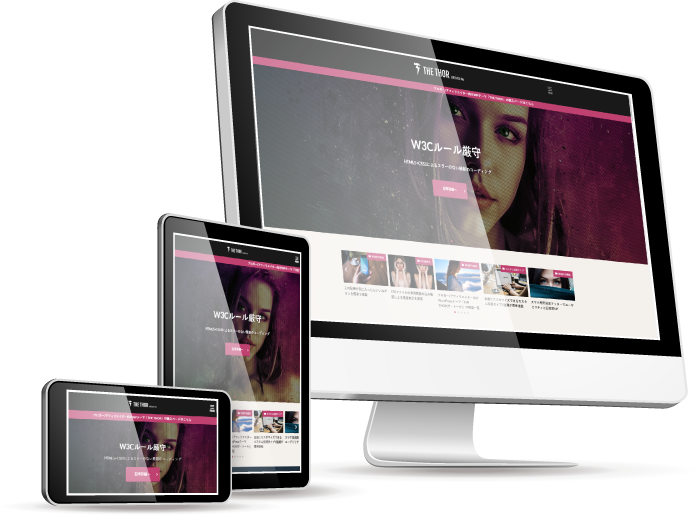
「国内トップクラスのデザイナーズテーマ」
THE THORは「美しいデザインと最適化されたSEO」が特徴のテーマです。
こちらのTHE THORのSEO最適化はAFFINGER6に並びます。
AFFINGER6との違いはそのデザイン性能ですね。
THE THORのデザインは「おしゃれで美しくバランスが整っている」と言えます。
THE THORの特徴
- デザイン着せ替え機能でカスタマイズが簡単
- おしゃれでオリジナリティのあるサイトが作れる
- SEO最適化がなされている
- 複数サイト使用可能
AFFINGER6に比べても性能で劣らないため「THE THORのデザイン性」に魅力を感じる方はこちらがおすすめです。
STORK 19
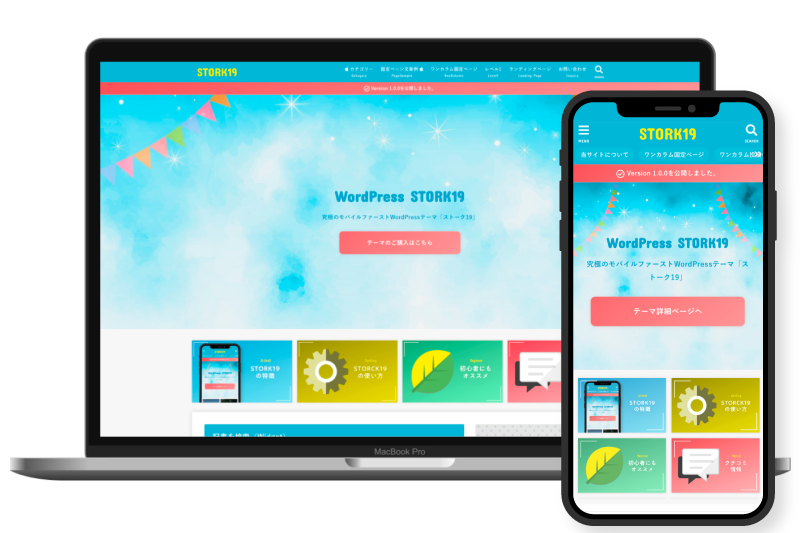
究極のモバイルファーストテーマ
STORK 19はモバイルファーストにこだわり抜いたWordPressテーマです。
モバイルファーストとはスマホ表示を第一に考えたデザイン設計のことで、スマホでの閲覧がしやすいということです。
STORK 19は値段も11,000円(税込)と良心的で、シンプルかつ使いやすさ抜群のテーマだと言えます。
今回紹介する3つの中では一番初心者には易しいテーマですね。
STORK 19の特徴
- スマホで見やすいモバイルファースト設計
- シンプルかつ使いやすいテーマ
- 有料テーマの中では値段がおさえられる
初心者ブロガーさんに優しい作りになっているテーマです。
いきなり高いお金を払って難しい有料テーマを使うのは不安だなという方におすすめです。
STORK 19でも十分にデザインよく見やすいブログを作れますよ!
ブログ初心者が有料テーマを選ぶ基準5つ

おすすめの有料テーマを紹介したところでブログ初心者が有料テーマを選ぶ時に気にするポイントを解説します。
テーマ選びの基準5つ
- 値段
- SEO対策
- カスタマイズ
- デザイン
- 有名ブロガーの使用
値段
ブログ初心者が選ぶべき有料テーマの価格帯は10,000円〜18,000円くらいがいいです。
理由は10,000円以上のものなら
- SEO対策がされている
- カスタマイズの範囲が広い
- オシャレなブログを作れる
- 機能が充実している
上記の特徴があるためです。
10,000円より安いと機能面で他に劣ってしまいますし、20,000円以上となるとハイスペックすぎます。
ブログ初心者が選ぶべき有料テーマの価格帯は10,000円〜18,000円くらいが適切です。
SEO
SEO対策がされているかは重要です。
なぜならSEO対策が標準であると
SEO対策が十分 ▶︎ 「検索上位表示されやすい」 ▶︎ 「ブログへのアクセスUP」 ▶︎ 「収益化しやすい」
この好循環を手に入れられるためです。
有料テーマでSEO最適化していればブロガーは「ライティングに集中」することができます。
この記事で厳選した3つのテーマであれば問題ないですよ。
カスタマイズ
カスタマイズの範囲が広い有料テーマを選ぶべきです。
『色』『サイズ』『丸み』『影』『アイコン』
こうした要素のカスタマイズが簡単にできるか?
これはブログ記事を書くうえで大切ですね。
僕が使っているAFFINGER6やTHE THORはカスタマイズの範囲が広いですよ。
カスタマイズの範囲が広いほど、自分のイメージ通りの記事執筆ができるので
ブログ初心者は使いやすくオリジナリティが出せる有料テーマを使うべきです。
デザイン
おしゃれな見た目の有料テーマかどうかは気になりますよね。
テーマの仕様によって変わるものですが、AFFINGER6・THE THOR・STORK 19はおしゃれなブログを作れますよ。
- AFFINGER6 ▷▶︎ 洗練されたカッコ良いデザイン
- THE THOR ▷▶︎ 美しくバランスが整ったデザイン
- STORK 19 ▷▶︎ 見やすくシンプルなデザイン
デザイン選びは好みなので「このテーマ気に入ったから使いたいな」を大切にしてみてください。
有名ブロガーが使っている
有名なブロガーが使っているテーマかどうかは気にするといいポイントです。
なぜなら成果を出しているブロガーは、かなりの時間をブログに費やしているため、テーマ選びにも力を入れているためです。
メリット
- ブログを安心して続けられる
- 情報が多いため困ったら検索できる
今回紹介したAFFINGER6・THE THORは有名ブロガーで使っている方も多くいますし、
Google検索した時の上位ページのブログでは頻繁に見ます。
今回紹介した有料テーマであれば初心者から上級者になってからも使い続けられます。
有名ブロガーのブログを参考にテーマをカスタマイズしてもいいですね!
WordPress有料テーマをダウンロードして有効化する手順

使いたいWordPressテーマが決まったらダウンロードして有効化しましょう!
ここではダウンロードの手順と有効化する方法を解説しますね。
有料テーマ有効化の流れ
- 本記事のボタンよりテーマ購入ページへ
- テーマをパソコンへダウンロードする
- WordPressへアップロードする
- 有料テーマを有効化する
記事内のボタンをクリックで各テーマの販売ページへアクセスできますよ。
それでは画像付きで解説していきます。
テーマをダウンロードする
まずは使いたいテーマをページの案内にそってダウンロードします。
なおAFFINGER6のダウンロードから有効化については下記の記事が最も詳しいです。
現時点でAFFINGER6が気になっている人はこちらの記事でダウンロードを進めてください。
AFFINGER6の購入とダウンロード手順を20枚の画像で解説します。
以下はAFFINGER6の例で進めますが、どのテーマでもやることは同じです。
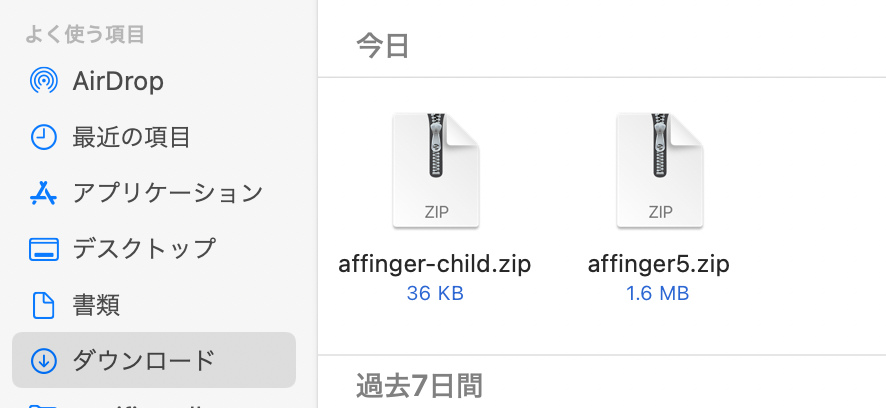
購入してダウンロードしたWordPressテーマは.zip形式でパソコンのダウンロードフォルダに保存されます。
WordPressへアップロードするのは.zipの方ですので消さないでください
こちらのファイルをそれぞれ解凍すると ▶︎
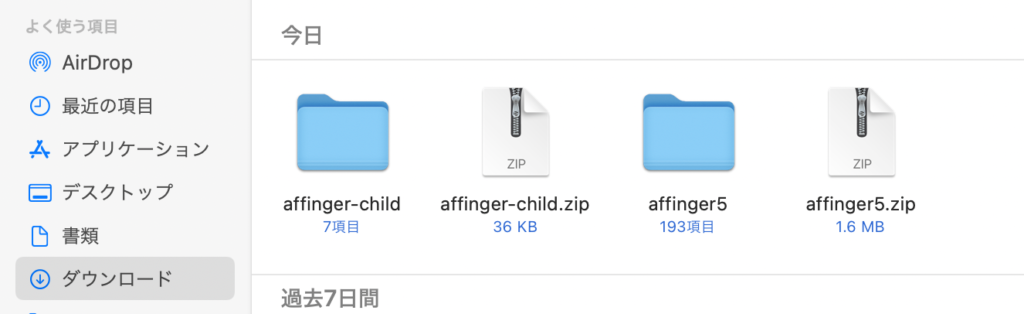
対応するフォルダが作られるので、消さずに保存しておきましょう。
テーマの開発側の仕様が書かれていますが特にブログ運営者は使いません。
WordPressにアップロードする
続いてダウンロードした有料テーマをお使いのWordPressにアップロードします。
アップロードの手順
- WordPressの管理画面
- 外観 ▶︎ テーマ
- 新規追加 ▶︎ テーマのアップロード
- インストールする
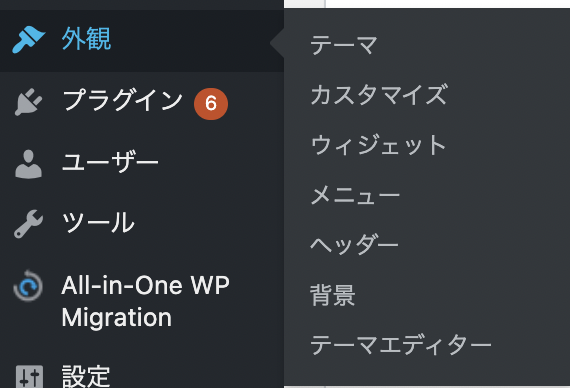
WordPressの管理画面で外観 ▶︎ テーマ をクリックします。
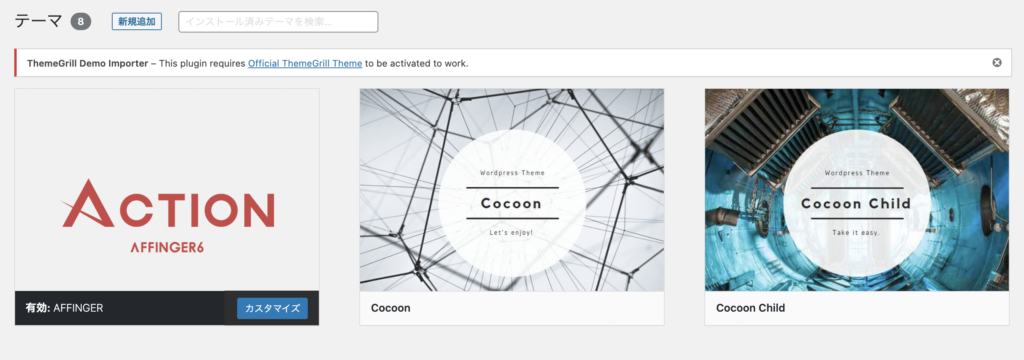
左上の青いところ『新規追加』をクリックします。
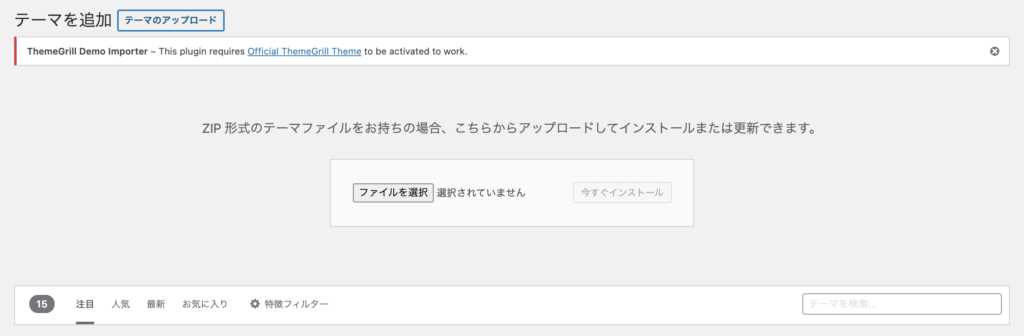
『テーマのアップロード』をクリックします。
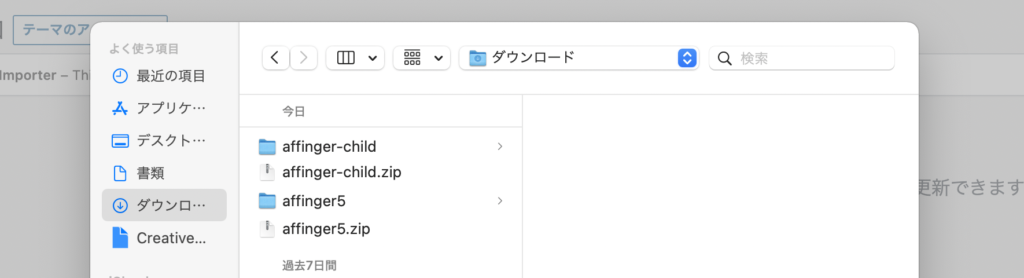
ファイルにアクセスしたら.zip形式のファイルをアップロードします。
テーマ名の.zipフォルダとテーマ名-child.zipというフォルダがありますが、2つともアップロードします。
順番はどちらからでも良いので同様の手順で2つアップロードしてください。
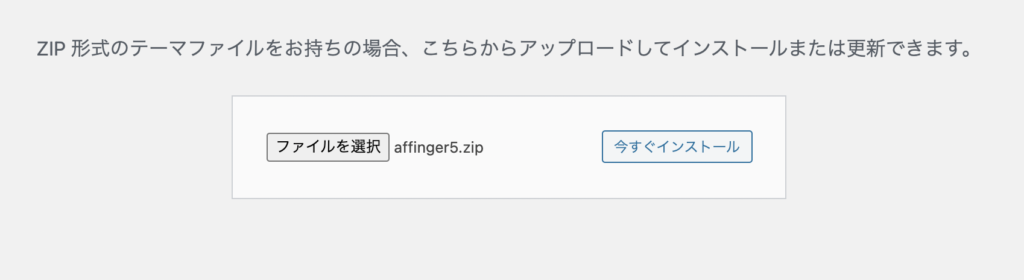
.zip形式のフォルダをアップロードしたら『今すぐインストール』をクリックします。
これでWordPressへの有料テーマのアップロードは完了です!
もう少しで有料テーマを使えるようになるので頑張りましょう。
アップロードしたテーマを有効化する
続いて自身のWordPressにアップロードしたテーマを有効化していきます。
有効化とはこのテーマを使いますよということです。
1つのブログでは1つのテーマしか有効化できないので注意してくだい。
今回購入する有料テーマを使い続ければ問題ないですよ。
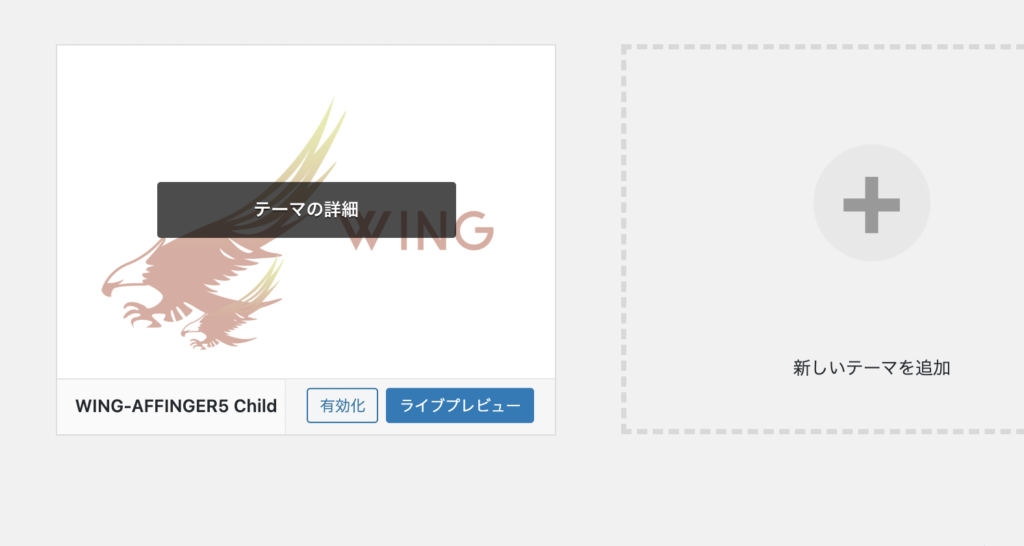
アプロードしたテーマの『有効化』をクリックします。
有効化するのはテーマ名-child.zipの方にしてください。
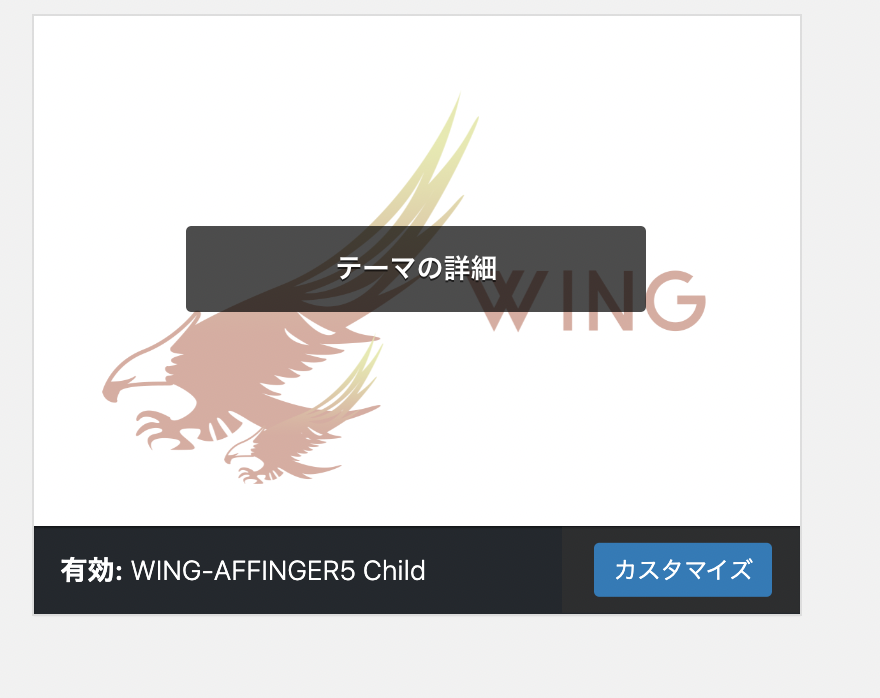
「有効化」をクリックしたら今回購入したものがテーマ画面の左上に来て「有効」という表示になっているはずです。
このブログではこのテーマが使用されていますという意味ですね。
おめでとうございます!
これで有料テーマの有効化は完了したので使いたいと思った有料テーマでブログを始められますよ!
本記事で紹介した「ブログ初心者におすすめな有料テーマ3選」はどれも優れたテーマなので安心してブログ書いてくださいね。
有料テーマでブログを楽しみながら本気でやろう
今回は「ブログ初心者におすすめの有料テーマ3選」を紹介してダウンロードから有効化するまでを解説しました。
有料テーマへの移行はブログ初心者にとって1つのステップですよね。
本記事がそのステップアップのお役に立てれば嬉しいです。
僕自身CocoonからAFFINGERに変えたときは不安もありました。
今は本当に早い段階で有料テーマにして良かったなと感じています。
何よりカスタマイズがいいですね、記事執筆が楽しいです。
最後におさらいです。
ブログ初心者は有料テーマはこの3つから選べば間違いないです!
AFFINGER6に興味がある方は購入・ダウンロード方法を書いているのでこちらの説明へ。
-

-
ドメインパワーが上がらない | ドメインパワー20を超えるまでにやったことを紹介します
2023/5/19
この記事では『ブログのドメインパワーを上げたい』という悩みを解決します。 あなたのブログも、ドメインパワーをぐっと上げられるかもしれません。 なぜなら、今回紹介する「ドメインパワー20を超えるまでにや ...
-

-
社会人1年目から2年目 | この1年間にやってきたWebに関する学習を整理します。
2021/9/29
2021年の10月にWordPressのブログを解説してからもうすぐ1年が経ちます。 この1年は、去年の自分では想像ができないくらい『Webに関すること』に打ち込んできました。 そして今もハマっていま ...
-

-
Twitterのフォロワー200人にするために僕がやったシンプルなこと。
2023/5/17
こんにちはペソ(@pesomin1021)です。 Twitterのフォロワーが200人になりました。 嬉しいです。フォローしてくれてありがとうございます。 フォロワー200人なんて簡単じゃない? と思 ...
-

-
僕が12記事でアドセンスに合格したときのブログ内容 |申請前にチェックする5つの項目
2021/9/16
この記事ではこのような悩みを解決します。 Googleアドセンスに受からなくて、どうすればいいか分からない。 合格のためのポイントは出てくるけど、実際にアドセンス審査に合格した人のブログ内容が知りたい ...
-

-
【ブログを書く】ブログを書くことのメリット10個 | メリットを知ってブログを始めよう。
2021/9/10
本記事ではこうした悩みを解決します。 実は、ブログには副収入だけでないメリットが10個もあります。 そしてブログを書くことで、それらのメリットを得るのは難しいことではないんです。 なぜなら、僕はブログ ...